段落文本可以分为两个或两个以上的文本栏,是文字在文本栏中进行排列。在文字篇幅较多的情况下,使用分栏功能可以方便读者进行阅读。本教程将教大家如何用CorelDRAW X7软件设置分栏。
选择段落文本,执行“文本”>“栏”命令,弹出“栏设置”对话框。
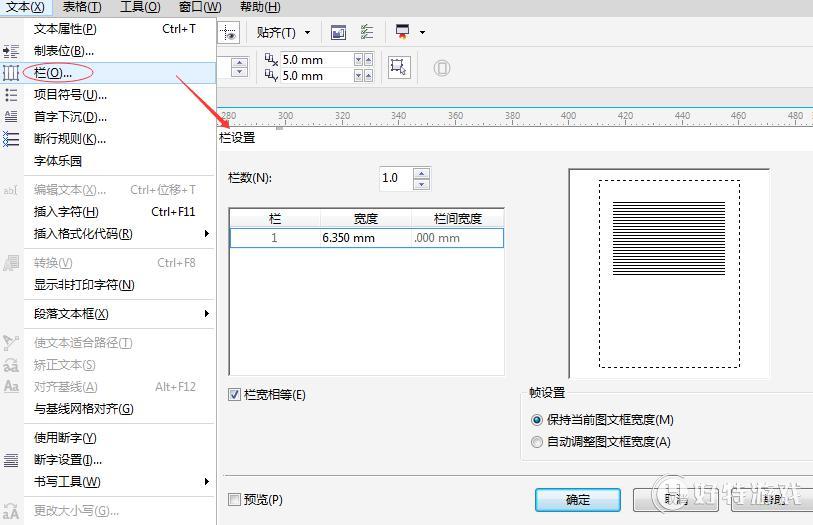
在“栏数”数值框中输入数值,单击确定,段落文本分栏效果如下:
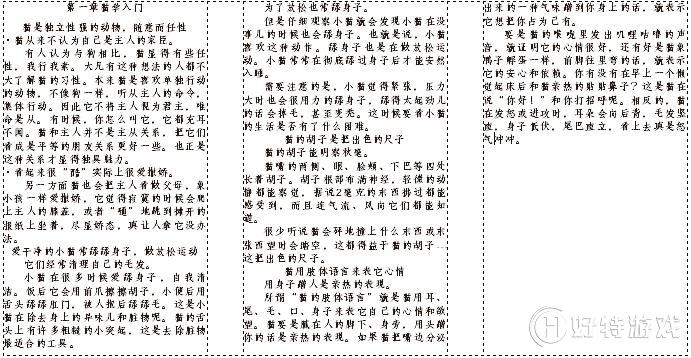
选择段落文本,执行“文本”>“栏”命令,弹出“栏设置”对话框,取消选中“栏宽相等”复选框,在“宽度”和“栏间宽度”列的数值上单击鼠标,在出现输入数值的光标后可修改当前文本栏的宽度和栏间宽度,单击确定,分栏效果如下:
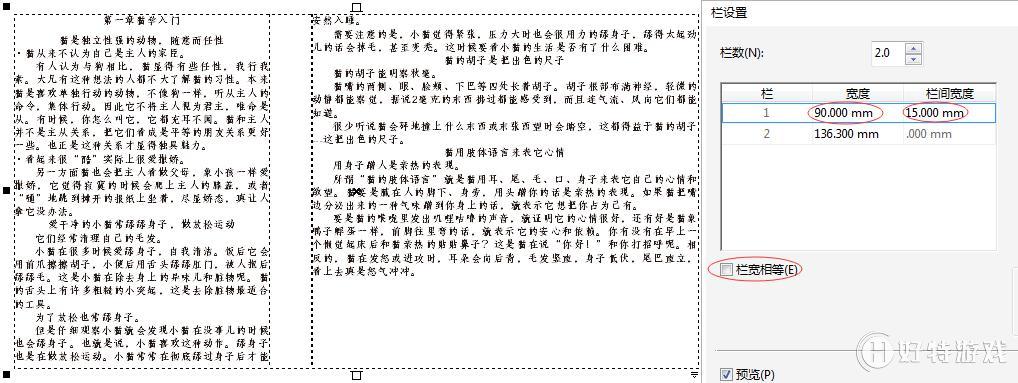
此外,还可以在“对象属性”泊坞窗中的“栏”数值框快速地为选定的文本分栏。

-
coreldraw中文版 v1.3 1.14 MB
下载
手游风云榜
更多 资讯阅读
更多 -

- 使用Blender生成城市模型
- 教程 2024-12-05
-

- 全球气象数据ERA5的下载方法
- 教程 2024-12-05
-

- Xpath解析及其语法
- 教程 2024-12-04
-

- 机器学习:神经网络构建(下)
- 教程 2024-12-04
-

- 华为Mate品牌盛典:HarmonyOS NEXT加持下游戏性能得到充分释放
- 教程 2024-12-03
-

- 实现对象集合与DataTable的相互转换
- 教程 2024-12-02
-

- 硬盘的基本知识与选购指南
- 教程 2024-12-01
-

- 如何在中国移动改变低价套餐
- 教程 2024-11-30
-

- 鸿蒙NEXT元服务:论如何免费快速上架作品
- 教程 2024-11-29
-

- 丰巢快递小程序软件广告推荐关闭方法
- 教程 2024-11-27
-

- 如何在ArcMap软件中进行栅格图像重采样操作
- 教程 2024-11-26
-

- 算法与数据结构 1 - 模拟
- 教程 2024-11-26





























